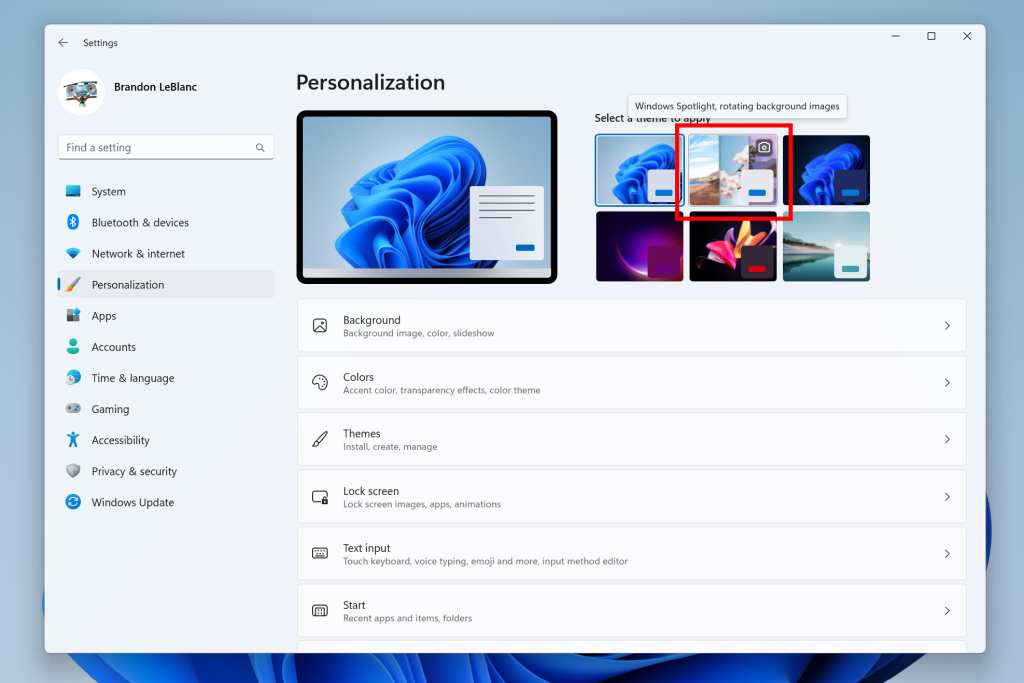De PC Health Check-tool is ontworpen voor Windows 10 en hoger
- De PC Health Check-app geeft toegang tot de algehele gezondheid en prestaties en geeft de diagnostische resultaten weer.
- Helaas werkt PC Health Check niet op Windows 7, maar het heeft een diagnostische functie waarmee u uw pc kunt controleren.
- U kunt in Windows 7 een systeemgezondheidsrapport genereren via de tool Prestatiemeter.
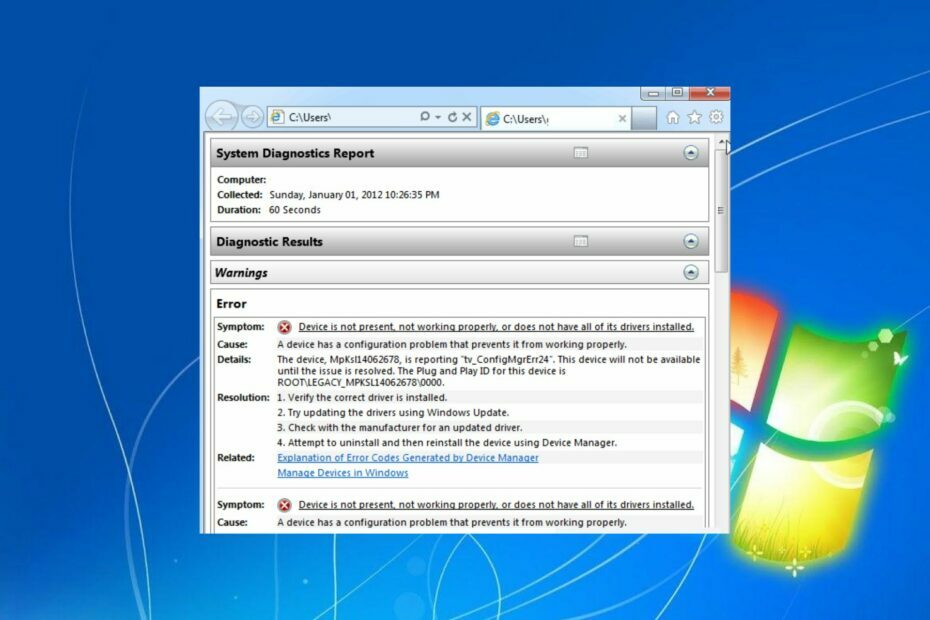
XINSTALLEER DOOR OP HET DOWNLOADBESTAND TE KLIKKEN
GESPONSORD
- Download Fortect en installeer het op uw pc.
- Start het scanproces van de tool om te zoeken naar corrupte bestanden die de oorzaak van uw probleem zijn.
- Klik met de rechtermuisknop op Reparatie starten zodat de tool het bevestigingsalgoritme kon starten.
- Fortect is gedownload door 0 lezers deze maand, beoordeeld met een 4,4 op TrustPilot
PC Health Check biedt gebruikers diagnostische rapporten over de hardware, software en systeeminstellingen van hun computer. Gebruikers van Windows 7 vinden het echter onmogelijk om het programma uit te voeren vanwege compatibiliteitsproblemen. Daarom bespreekt deze handleiding het uitvoeren van een gezondheidscontrole op Windows 7.
We hebben er ook een uitgebreid artikel over PC Health Check wordt niet geopend en hoe u het probleem op uw pc kunt oplossen.
Werkt PC Health Check op Windows 7?
De officiële PC Health Check-tool van Microsoft is incompatibel met Windows 7. De tool is ontworpen voor Windows 10 om gebruikers te helpen bepalen of hun systeem voldoet aan de minimale vereisten voor een upgrade naar Windows 11.
De focus van Microsoft verschoof naar nieuwere besturingssystemen toen Windows 7 op 14 januari 2020 het einde van de ondersteuning bereikte. Daarom is de PC Health Check-tool niet bedoeld voor Windows 7 en biedt deze mogelijk geen nauwkeurige informatie of functioneert deze mogelijk niet correct op dat besturingssysteem.
Windows 7 heeft echter een diagnostische functie waarmee u ervoor kunt zorgen dat uw pc soepel en foutloos blijft werken. De Resource and Performance Monitor biedt uitgebreide informatie over uw CPU, geheugen, netwerkverbindingen en een verscheidenheid aan andere systemen op uw pc.
Bekijk ons bericht over PC-gezondheidscontrole downloaden om uw Windows 11-computer te testen.
Hoe voer ik een Health Check uit op Windows 7?
Gebruik de Prestatiemeter
- Klik met de linkermuisknop op de Begin knop, typ perfmon in de zoekbalk en klik op perfmon.exe om de te lanceren Prestatie monitor.
- Vouw de Controlehulpmiddelen sectie in de linkerzijbalk en klik vervolgens op Prestatie monitor.
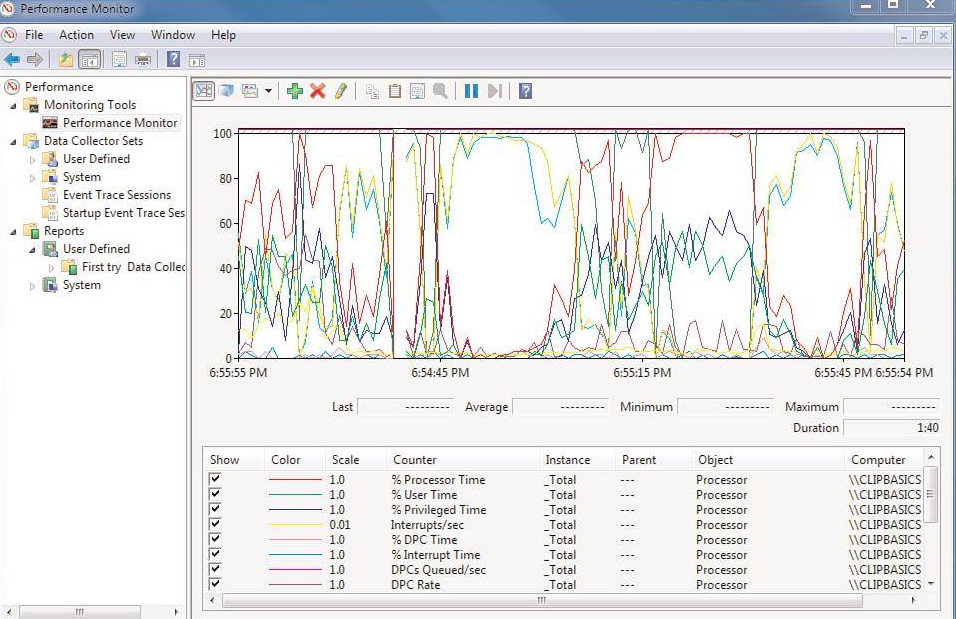
- Klik op de werkbalk van het venster Prestatiemeter op het groene plusteken met het label Nieuw om een nieuw prestatieteller te maken.
- Zorg ervoor dat de Gebruik lokale computertellers optie is geselecteerd.
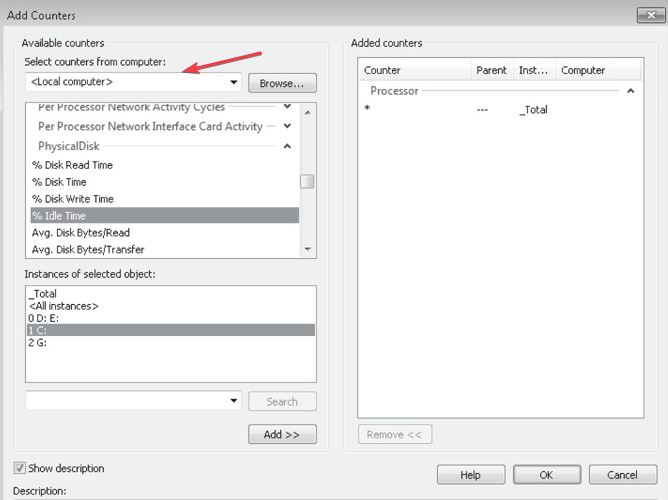
- Blader door de lijst met tellers en zoek Systeemdiagnostiek onder de Diagnostiek sectie.
- Vouw Systeemdiagnostiek uit en schakel het selectievakje naast in Systeemgezondheid.
- Klik op de Toevoegen onder aan het venster en sluit het venster Tellers toevoegen.
- Klik met de rechtermuisknop op Systeemgezondheid en kies Begin vanuit het contextmenu.
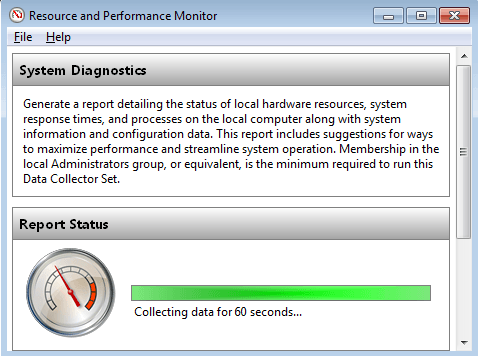
- Zodra de gegevensverzameling voltooid is, klikt u met de rechtermuisknop op Systeemgezondheid nogmaals en selecteer Stop.
- Vouw uit om het gegenereerde systeemstatusrapport te bekijken Rapporten in de linkerzijbalk van de Prestatie monitor raam.
- Vouw onder Rapporten uit Systeem en klik vervolgens op Systeemdiagnostiek.
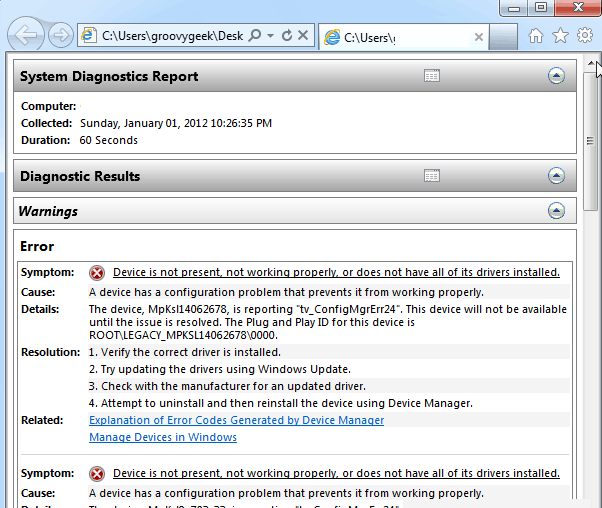
In het hoofdvenster ziet u de samenvatting van het Systeemstatusrapport en gedetailleerde informatie over de verschillende systeemcomponenten.
- Hoe u Picture-in-Picture permanent kunt uitschakelen op Windows 11 [systeembreed]
- Xbox-console van de volgende generatie: alles wat u erover moet weten
- Microsoft maakt snellere wetenschappelijke ontdekkingen mogelijk met DeepSpeed4Science
- Oplossing: NAS-schijf wordt niet weergegeven in Windows 11
Daarnaast bent u wellicht geïnteresseerd in onze gedetailleerde handleiding over wat u moet doen als de De PC Health Check-app is niet geïnstalleerd op uw Windows-pc.
Als u nog vragen of suggesties heeft over deze handleiding, kunt u deze in het opmerkingengedeelte hieronder achterlaten.